O Pastie é um pequeno programa que lhe dará a capacidade de gerir a informação no clipboard (acção de copiar-colar) de forma simples e eficaz.
Ao contrário do Parcellite, que apenas guardava informação em texto, com o Pastie poderá guardar a localização de ficheiros, desta forma poderá copiar um ficheiro de imagem, video, ou texto para várias localizações simultâneamente.
Neste artigo irá instalar a versão mais recente deste programa e também adicionar o seu PPA para que tenha sempre a versão mais recente.
Características
Este é um programa de gestão do clipboard que faz quase tudo o que se necessita. Não só guarda o texto copiado, mas também informações de outros tipos de ficheiros como imagens e vídeos. Poderá desta maneira guardar a opção de copiar em diversos tipos de ficheiros diferentes, ao contrário do Parcellite que apenas copiava a informação em texto da localização dos ficheiros.
De forma a não confundir o utilizador, sempre que copiar algo que não seja texto terá um pequeno ícone a indicar se é um ficheiro que está seleccionado.
Outra característica que também lhe irá agradar muito é o facto de o programa, apesar de poder guardar a informação de imagens e vídeos, consomir relativamente pouca memória. Deixo uma imagem do Monitor de Sistema do Ubuntu após a utilização do Pastie ao longo de várias horas.
Instalação
A instalação deste programa apenas poderá ser efectuada via Terminal e irá adicionar ao seu sistema o PPA necessário de forma a ter sempre o Pastie actualizado para a versão estável mais recente.
Para instalar o PPA do programa e o Pastie basta-lhe executar o seguinte comando no terminal (Aplicações→Acessórios→Consola).
Atenção que este programa necessita do “sudo apt-get upgrade” para corrigir algumas falhas da Área de Notificações que resultavam em grandes gastos de memória. Por isso, o sistema terá de actualizar completamente, o que pode gastar tráfego considerável.
Utilização
Agora que tem o programa instalado poderá começar a utiliza-lo. Se ainda não o activou poderá encontrar um atalho em Aplicações→Acessórios→Pastie.
Poderá verificar se o programa está activo na Área de Notificações. Caso tudo esteja a decorrer perfeitamente poderá ver o ícone do Pastie. Clique nele e seleccione Preferências para saber o que poderá editar neste programa.
 Como poderá ver tem as opções que se necessita num programa destes, poderá aumentar o tamanho do histórico, a quantidade de opções que aparecem ao clicar no ícone e se prefere ou não mostrar um link para preferências e para sair do programa.
Como poderá ver tem as opções que se necessita num programa destes, poderá aumentar o tamanho do histórico, a quantidade de opções que aparecem ao clicar no ícone e se prefere ou não mostrar um link para preferências e para sair do programa.

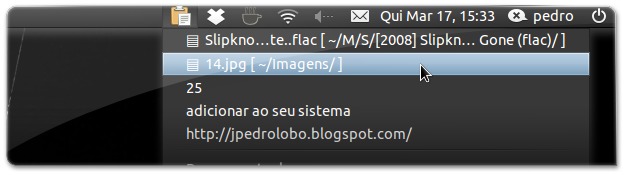













Só mais uma coisa, embora não seja muito importante visto eu naõ ter nenhuma dificuldade com a língua inglesa.
Mas no tutorial verifiquei que o programa aparece com as definições em Português e no meu caso ficou em inglês.
Curioso. Talvez seja de ter instalado a última versão, diferente da do tutorial.
Abraço.
Já tinha visto em alguns tutoriais video aqui no ubuntued utilizarem esse tipo de programa para terem vários copy/paste guardados, mas não sabia como se chamavam para instalar algum. Brigadão! Mais uma excelente ajuda para usuários "recrutas" no mundo do linux, no meu caso, do ubuntu 10.10.
Abraço.
Obrigado P. Lobo.
Estava mesmo querendo retirar o Parcellite daqui.
Testando! Vlw pelo programa ;)
estou usando.
muito bom.
acredito que deixar uns logins nele seja bem seguro, pelo menos mais seguro que salvar senhas no navegador.
alguem concorda?
abraços,
gpr.
Eu uso o Clic.
Excelente programa!! sem duvida melhor que o parcellite :)
Obrigado Cláudio ;)